Om de beste ervaringen te bieden, gebruiken wij en onze partners technologieën zoals cookies om informatie over het apparaat op te slaan en/of te openen. Toestemming voor deze technologieën stelt ons en onze partners in staat om persoonlijke gegevens zoals surfgedrag of unieke ID's op deze site te verwerken en om gepersonaliseerde en niet-gepersonaliseerde advertenties te tonen. Als u geen toestemming geeft of deze intrekt, kan dit invloed hebben op bepaalde functies.
Klik hieronder om in te stemmen met het bovenstaande of om specifieke keuzes te maken. Je keuzes zullen alleen worden toegepast op deze site. Je kunt je instellingen te allen tijde wijzigen, inclusief het intrekken van je toestemming, door gebruik te maken van de knoppen op het Cookiebeleid of door te klikken op de knop 'Toestemming beheren' onderaan het scherm.
The technical storage or access is strictly necessary for the legitimate purpose of enabling the use of a specific service explicitly requested by the subscriber or user, or for the sole purpose of carrying out the transmission of a communication over an electronic communications network.
The technical storage or access is necessary for the legitimate purpose of storing preferences that are not requested by the subscriber or user.
The technical storage or access that is used exclusively for statistical purposes.
The technical storage or access that is used exclusively for anonymous statistical purposes. Without a subpoena, voluntary compliance on the part of your Internet Service Provider, or additional records from a third party, information stored or retrieved for this purpose alone cannot usually be used to identify you.
The technical storage or access is required to create user profiles to send advertising, or to track the user on a website or across several websites for similar marketing purposes.
 204.613 cartridges ingeleverd
204.613 cartridges ingeleverd  EUR 162.950,68 uitgekeerd
EUR 162.950,68 uitgekeerd  7,487inzamelaars actief via RecycleClub
7,487inzamelaars actief via RecycleClub 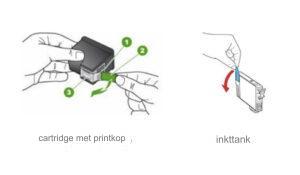


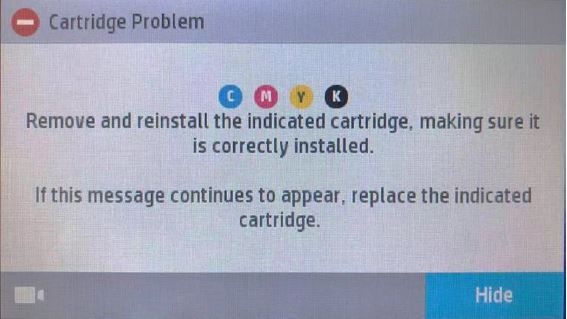 Volg onderstaande stappen om dit probleem op te lossen.
Volg onderstaande stappen om dit probleem op te lossen.
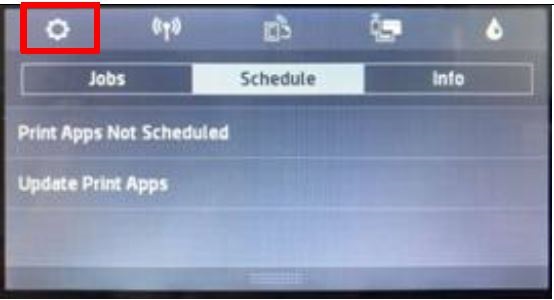
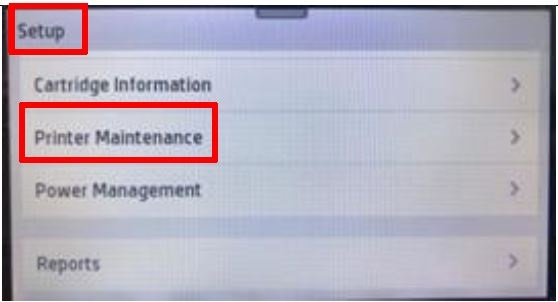
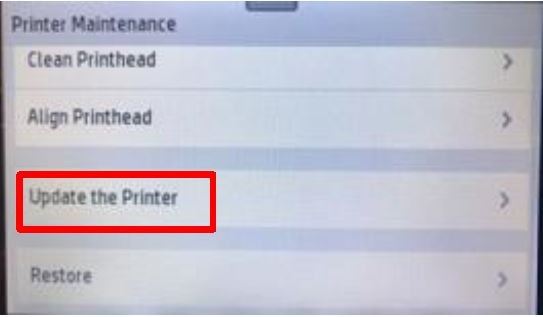

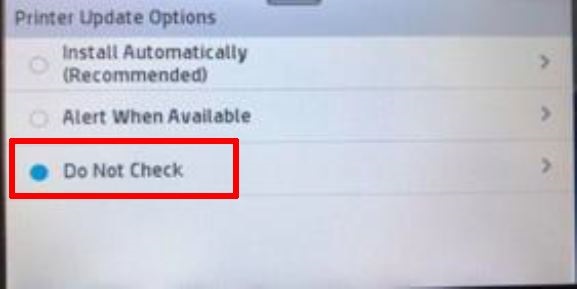
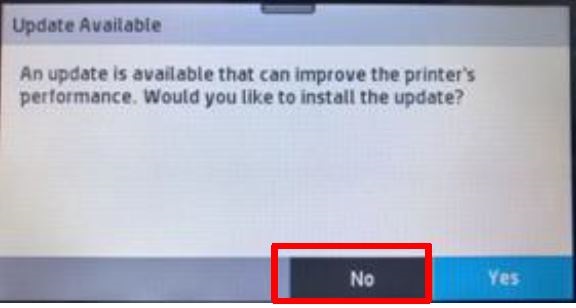 Het uitzetten van de automatische updates heeft geen invloed op de prestaties van je printer of cartridge.
Het uitzetten van de automatische updates heeft geen invloed op de prestaties van je printer of cartridge.